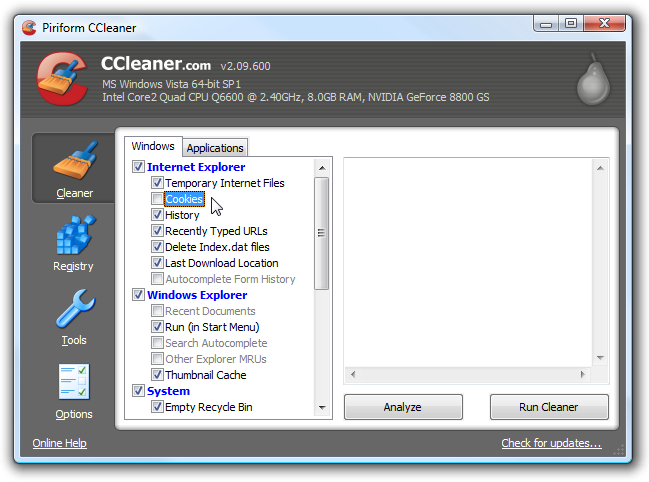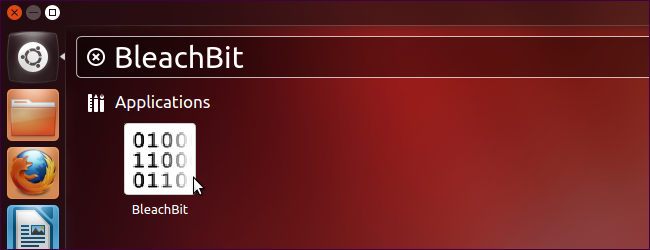
Windows'daki CCleaner gibi, BleachBit de yer boşaltırönemsiz dosyaları silerek ve hassas verileri silerek gizliliğinizin korunmasına yardımcı olur. Ayrıca CCleaner gibi, BleachBit ile yapabileceğiniz tek bir düğmeye tıklamaktan daha fazlasını yapabilirsiniz.
BleachBit, Ubuntu’nun Yazılım Merkezi’nde ve diğer birçok Linux dağıtımının yazılım havuzunda bulunmaktadır. Ayrıca BleachBit web sitesinden indirebilirsiniz - hatta Windows'da da çalışır.
Temel temizlik
Kaldırmak istediğiniz veri türünü seçin.BleachBit’in başlattıktan sonra kenar çubuğu. CCleaner'ın aksine BleachBIt, silmek için belirli veri türlerini otomatik olarak seçmez veya önermez. BleachBit, örneğin Firefox gibi web tarayıcıları için uygulamaya özgü verilerle birlikte sistem genelinde verilerle çalışır.
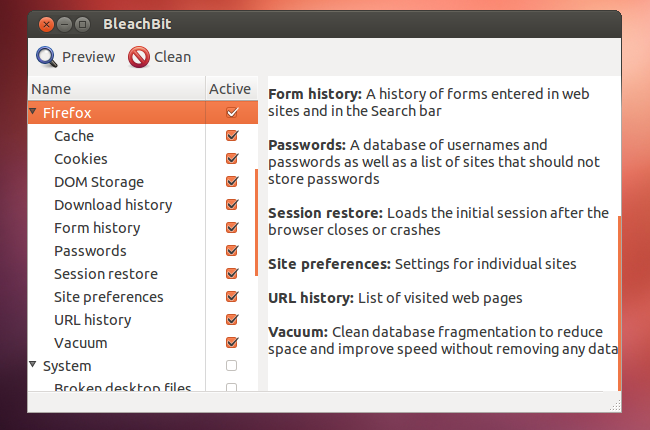
BleachBit, yavaş veya başka problemleri olabilecek bir seçenek seçerseniz sizi uyarır.

Gerçek bir Temizlik işlemi gerçekleştirmeden önce Önizleme düğmesini tıklatarak bir önizleme çalıştırmalısınız. Bleachbit'in saklamak istediğiniz önemli dosyaları silmediğini doğrulayın.

Dosya Parçalama
Dosyaları normal olarak silmek yerine, BleachBit’in tercihler penceresine girebilir (Düzenle -> Tercihler) ve İçeriği gizlemek için dosyaların üzerine yaz seçeneği. Bu, bazı programların ifade ettiği gibi, "parçalama" dosyalarına eşdeğerdir. Programlar normalde, silinmiş olarak işaretleyerek dosyaları siler ve onları kurtarma kurtarma yardımcı programları için diskte bırakarak potansiyel olarak kurtarırlar. Üzerine yazma seçeneği, gereksiz verileri olan dosyaların üzerine yazar ve kurtarmayı önler. Bunların bir kopyası sistemin başka bir yerinde mevcutsa ve bu kopyanın üzerine yazılmamışsa, dosyalar yine de kurtarılabilir olabilir, bu nedenle, üzerine yazarsanız verilerin tamamının kurtarılamaz olacağının garantisi yoktur - yine de dosya konusunda endişeleniyorsanız- kurtarma yardımcı programları, bu yararlı bir özelliktir. Dezavantajı ise, dosyaların üzerine yazılmasının, silinmiş olarak işaretlemekten önemli ölçüde yavaştır, bu nedenle işletim sistemleri silinen tüm dosyaların üzerine yazmaz.
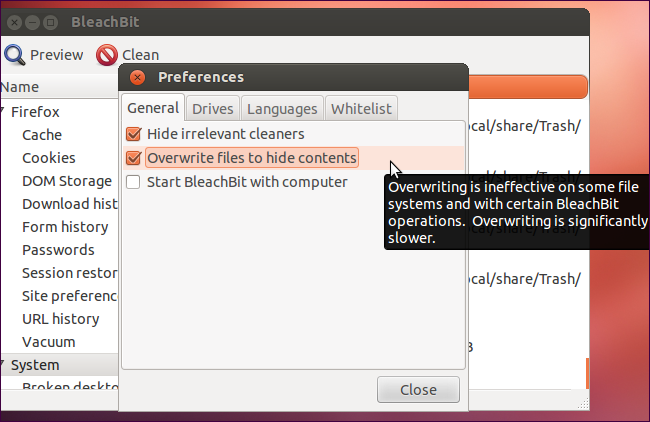
Boş Disk Alanını Silme
CCleaner gibi, BleachBit için bir seçenek içerirgereksiz veri ile boş disk alanı üzerine yaz. Bu, boş disk alanında gizlenen silinen dosyaların üzerine yazılarak diğer uygulamalar tarafından silinen dosyaların üzerine yazılmasını sağlar. Bu özelliği etkinleştirmek için, Tercihler penceresindeki Sürücüler sekmesini kullanarak sisteminizdeki her bölüme yazılabilir bir klasör ekleyin. Yalnızca tek bir sürücünüz varsa, varsayılan ayarlar iyi çalışacaktır. / Bölüme monte edilmiş farklı bir bölümünüz varsa, bu listeye / bölümün içine bir klasör eklemeniz gerekir.
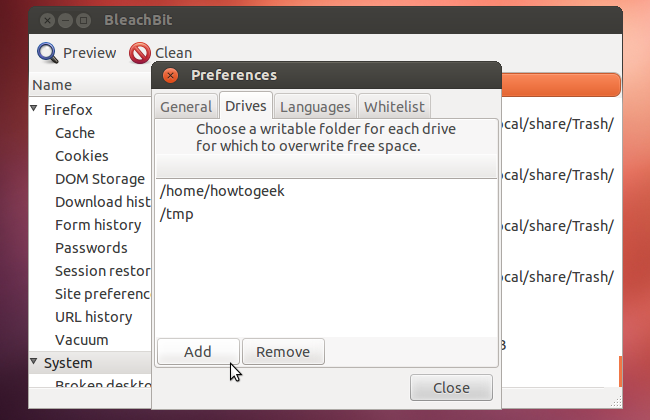
Sürücüler sekmesindeki seçenekleri yapılandırdıktan sonra, Boş disk alanı Sistem altındaki seçenek. Beklediğiniz gibi, bu seçenek çok yavaştır - BleachBit sizi uyarır.

Hızlı Parçalama ve Silme
Ayrıca bireyleri dosya ve klasörleri parçalayabilir ve bölümleri BleachBit’in Dosya menüsünden silebilirsiniz. Bir işlemi hemen çalıştırmak için Dosyaları Kopyala, Klasörleri Klasörleri veya Boş Alanı Sil'i seçin.

Sistem Dosyalarını Silme
Yerelleştirme (aşağıya bakınız) veya APT paketi verileri gibi sistem dosyalarını kaldırmaya çalışırsanız, standart kullanıcı hesabınız olarak BleachBit kullanıyorsanız izin verilmeyen hataları göreceksiniz.

BleachBit'in istediği yerleşik bir yol yokYükseltilmiş ayrıcalıklar. Bu dosyaları silmek için, BleachBit'i root olarak çalıştırmanız gerekecek - menünüzde Yönetici olarak bir BleachBit seçeneğiniz olabilir. Bu seçeneğe sahip değilseniz - örneğin, Ubuntu'da - BleachBit'i manuel olarak root olarak çalıştırmanız gerekir. Bunu Ubuntu'da yapmak için BleachBit'i kapatın, ALT + F2 tuşlarına basın, şunu yazın gksu çamaşır suyuve Enter tuşuna basın.
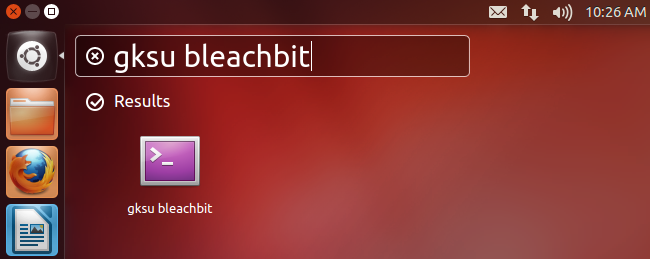
Başlatıldıktan sonra APT önbelleğini silebilirsiniz.veri, yerelleştirmeler ve sistem dizinlerindeki diğer veriler. Bir uyarı - BleachBit, kök olarak çalışırken kişisel verilerinizi görmez. Tarayıcı verilerinizi ve diğer kullanıcılara özgü verileri silmek için BleachBit penceresini kapatmanız ve normal olarak BleachBit'i çalıştırmanız gerekir.

Dilleri Silme
Sisteminizde muhtemelen yerelleştirme dosyaları bulunur.dilde çok çeşitli. Bu normalde çok büyük bir sorun olmasa ve çok fazla disk alanı kapsıyor olsa da, bazılarını kullanır. Örneğin, oldukça standart bir Ubuntu 12.04 sisteminde BleachBit, varsayılan ayarlarıyla 54 MB'lık dil dosyalarını silmeyi önerir. Alan için sıkılmış hissediyorsanız, dil dosyalarını silmek biraz serbest bırakabilir. Bu özelliği kullanmak için, Sistem altındaki Yerelleştirmeler seçeneğini etkinleştirin.
Tercihler penceresindeki Diller sekmesinde saklamak istediğiniz dilleri seçebilirsiniz. Sadece saklamak istediğiniz dilleri kontrol edin - BleachBit her şeyi kaldıracak.

Yer kazanmak için sistem verilerini siliyorsanız, gereksiz yazılım paketlerini kaldırmak için pencerenin üst kısmındaki APT kategorisini de kontrol etmelisiniz.
Komut satırı arayüzü
BleachBit de bir komut satırı arayüzüne sahiptir. Bir terminal penceresinden, çalıştırabilirsiniz ağartıcı bit mevcut tüm temizleyicileri listelemek için.

Kullan ağartıcı bit temizleyicileri çalıştırmak için temizleyiciler listesini takip edin. Örneğin, tüm Firefox temizleyicilerini çalıştırmak ve Chromium tarayıcı geçmişinizi silmek için aşağıdaki komutu çalıştırdınız:
çamaşır suyu-c firefox. * chromium.history

Diğer terminal komutları gibi, bu komutu BleachBit'i otomatik olarak arka planda çalıştırmak için bir komut dosyasına entegre edebilirsiniz.